Bài viết được tư vấn chuyên môn bởi ông Võ Văn Hiếu – Giám đốc kỹ thuật của Trung tâm sửa chữa điện lạnh – điện tử Limosa.
Có thể bạn đã biết tới Flash fill trong excel – một công cụ vô cùng hữu ích, hỗ trợ rất nhiều khi bạn nhập dữ liệu trang tính. Thế như bạn có biết được cách sử dụng công cụ Flash fill trong excel chưa? Nếu chưa thì hãy để Trung tâm sửa chữa điện lạnh – điện tử Limosa hướng dẫn nhé. Cùng theo dõi thôi nào.

MỤC LỤC
1. Các chức năng tuyệt vời của Flash fill trong excel
Flash Fill còn hiểu rõ và hiểu đúng các thao tác bạn làm, sau đó thực hiện lại 1 cách tự động cho các dữ liệu tiếp theo mà bạn không cần phải tốn công sức. Các chức năng chính như:
- Tách họ/ tên đệm/ tên tự động
- Gộp họ/ tên đệm/ tên thành một
- Tách số trong một chuỗi văn bản
- Tách ngày/ tháng/ năm
- Tạo dãy Email tự động
Ngoài ra Flash fill cũng hỗ trợ trong việc:
- Xử lý 1 dãy dữ liệu dài và nhiều.
- Xử lý nhiều chuỗi dữ liệu với độ lớn, độ dài khác nhau.
- Tách số, chữ, ngày, tháng, năm trong 1 văn bản tự động.
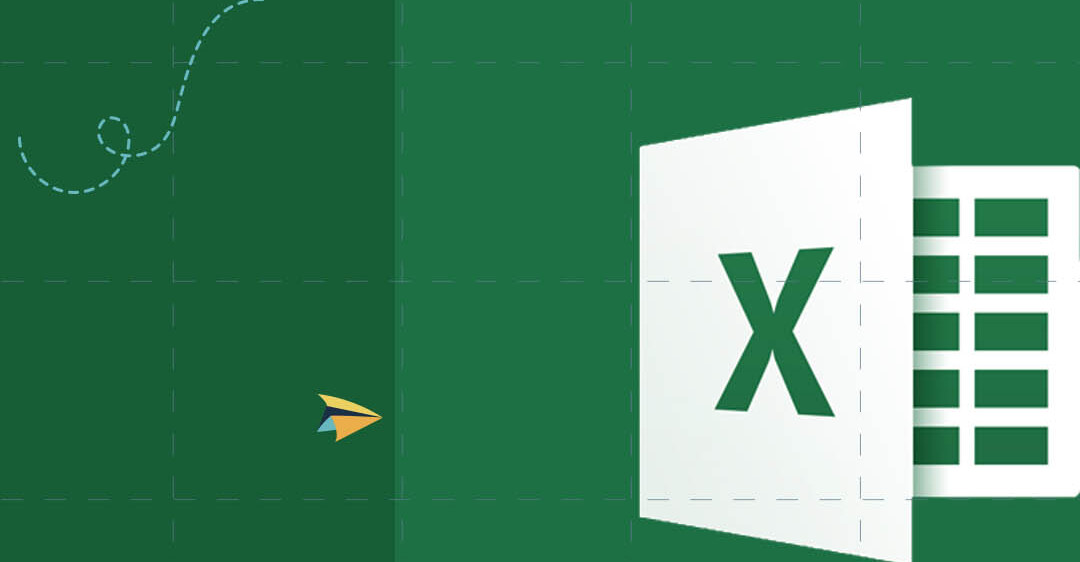
2. Hướng dẫn cách sử dụng công cụ Flash fill trong excel
Sau đây Trung tâm sửa chữa điện lạnh – điện tử Limosa sẽ hướng dẫn cho bạn cách sử dụng công cụ Flash fill trong excel theo từng chức năng chính của nó nhé:
2.1 Tách họ/ tên đệm/ tên tự động
Khi bạn nhập hết cả họ và tên của mọi người vào một cột trong excel, mà bây giờ sếp của bạn lại yêu cầu tách riêng họ, tên đệm và tên. Vậy phải làm sao? Đừng ngồi gõ lại từng cái một nhé. Thay vào đó hãy sử dụng công cụ Flash fill.
Bước 1: Đầu tiên bạn hãy nhập Họ, Tên đệm và Tên của người đầu tiên vào 3 cột cần tách.
Bước 2: Click chọn ô Họ vừa được tách – Chọn thẻ Data – Đi đến phần Data Tools – Chọn Flash Fill để tự động điền dữ liệu.
Bước 3: Lúc này excel sẽ tự tách các Họ còn lại cho các ô bên dưới và bạn chỉ cần lặp lại thao tác trên cho cột Tên đệm và Tên nữa là bạn đã tách thành công Họ và Tên thành 3 cột cực nhanh chóng.
2.2 Gộp họ/ tên đệm/ tên thành một
Bây giờ sếp không yêu cầu bạn tách nữa mà lại gộp họ, tên đệm và tên thì phải làm như thế nào? Đừng lo vì Flash fill sẽ giải quyết cho bạn trong vòng một nốt nhạc. Sau đây là cách sử dụng công cụ flash fill trong excel:
Bước 1: Ở ô cần gộp thì bạn nhập đầy đủ Họ và tên của người đầu tiên
Bước 2: Click chuột chọn ô Họ và tên vừa được gộp – Chọn thẻ Data- Đi đến phần Data Tools – Chọn Flash Fill để tự động điền dữ liệu.
Bước 3: Excel sẽ tự động hiểu và gộp Họ và tên ở tất cả các ô còn lại có trong bảng dữ liệu đang thực hiện.
2.3 Tách số trong một chuỗi văn bản
Nếu trong trường hợp khi bạn có 1 dãy dữ liệu bao gồm rất nhiều chữ và chỉ có 1 dãy số ở giữa thì bạn cũng có thể sử dụng Flash Fill để tách số ra khỏi chuỗi dữ liệu đó đấy nhé.
Bước 1: Đầu tiên bạn cũng cần nhập dãy số vào ô cần tách.
Bước 2: Tương tự như ở trên thì bạn cũng click chuột chọn ô có dãy số vừa được nhập – Chọn thẻ Data – Đi đến phần Data Tools – Chọn Flash Fill để tự động điền dữ liệu.
Bước 3: Kết quả bạn sẽ tách được tất cả các số ở dãy dữ liệu bên dưới 1 cách nhanh chóng dù chúng không giống nhau cả về độ dài lẫn con số.
2.4 Tách ngày/ tháng/ năm
Một chức năng tuyệt vời nữa đó là Flash fill có thể tách được riêng ngày, tháng và năm.
Bước 1: Nhập số ngày , số tháng hay số năm ở ô cần tách.
Bước 2: Những bước quen thuộc rằng click chọn ô có dữ liệu vừa được tách – Chọn thẻ Data- Đi đến phần Data Tools – Chọn Flash Fill để tự động điền dữ liệu.
Bước 3: Kết quả bạn sẽ tách được tất cả số ngày, số tháng hay số năm ở trong bảng dữ liệu ra làm thành những cột riêng biệt. Thật đơn giản phải không nào.
2.5 Tạo dãy Email tự động
Khi bạn được giao công việc là tạo email cho mọi người dựa trên họ và tên. Nhưng với hơn chục người thì bạn không thể ngồi gõ từng cái một được đúng không nào. Nhanh lại đây để Trung tâm sửa chữa điện lạnh – điện tử Limosa chỉ cho bạn một cách sử dụng công cụ Flash fill trong excel siêu đơn giản.
Bước 1: Nhập đúng cú pháp địa chỉ email bao gồm có họ và tên vào ô cần lập nhé.
Bước 2: Tiếp tục click chọn ô email vừa được nhập – Chọn thẻ Data – Đi đến phần Data Tools – Chọn Flash Fill để tự động điền dữ liệu.
Bước 3: Kết quả bạn đã có được 1 dãy email với đúng cú pháp cho các ô còn lại trong bảng tính.
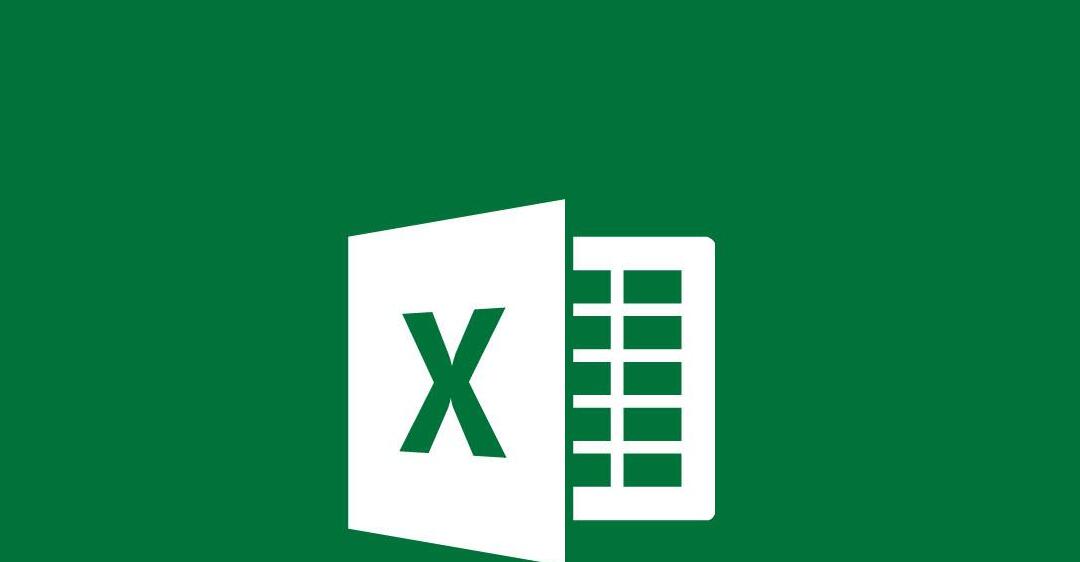
Hi vọng rằng những hướng dẫn về cách sử dụng công cụ Flash fill trong excel ở bài viết trên đã giúp ích được cho bạn. Nếu như còn bất kì thắc mắc hay gặp kho khăn gì cần hỗ trợ thì bạn cứ nhấc máy gọi ngay cho Trung tâm sửa chữa điện lạnh- điện tử Limosa qua số HOTLINE 1900 2276 nhé.

 Thời Gian Làm Việc: Thứ 2 - Chủ nhật : 8h - 20h
Thời Gian Làm Việc: Thứ 2 - Chủ nhật : 8h - 20h Hotline: 1900 2276
Hotline: 1900 2276




